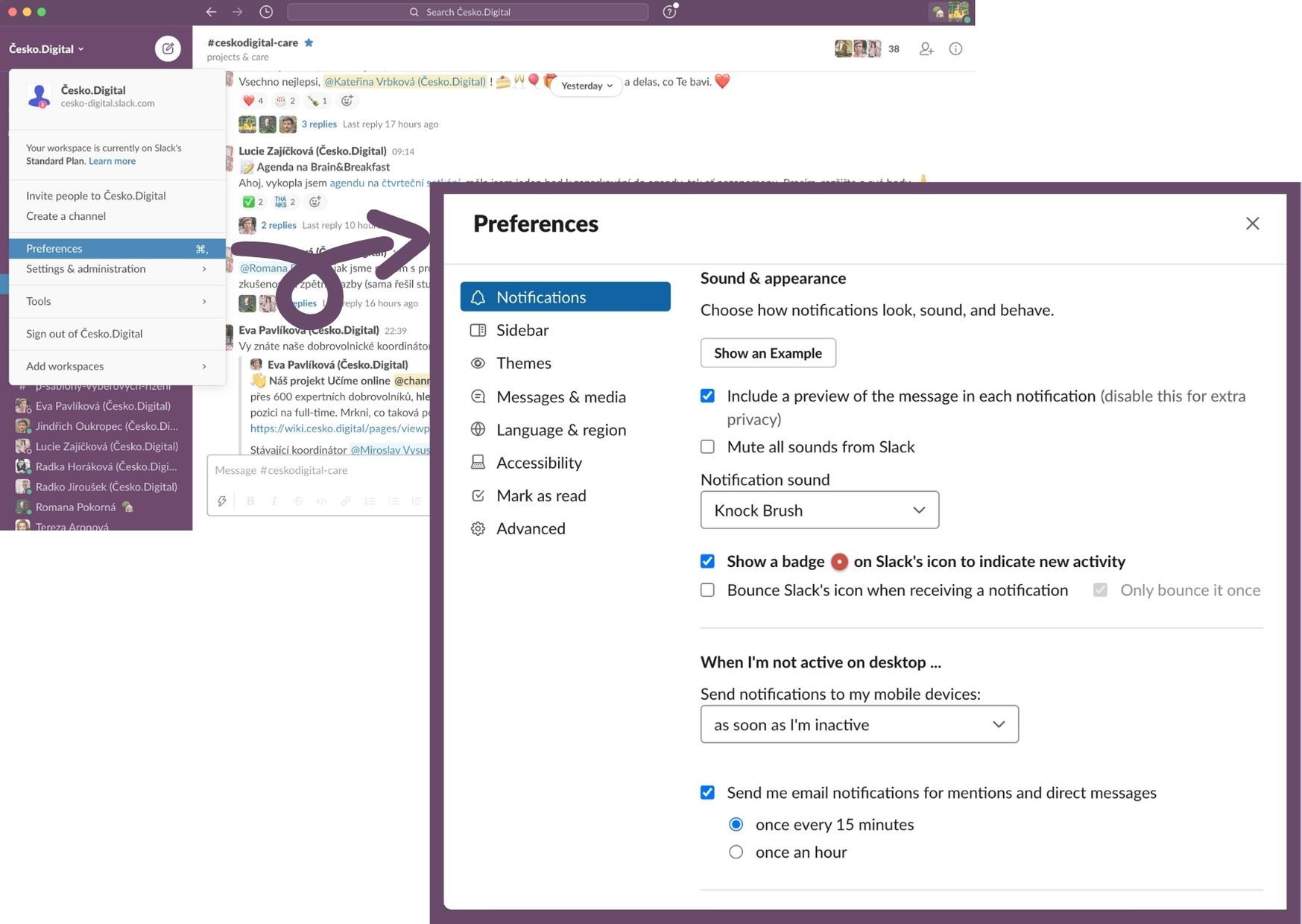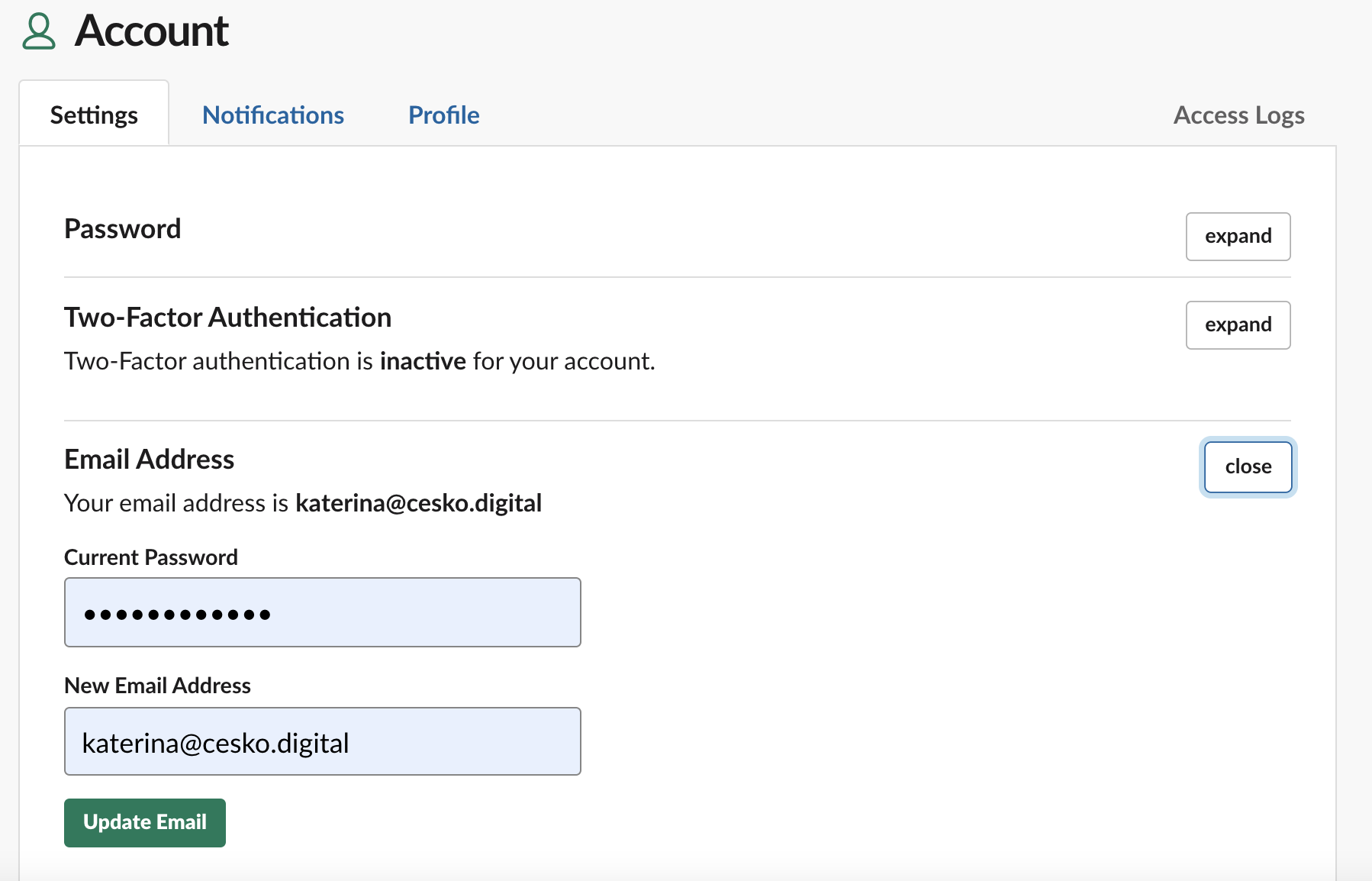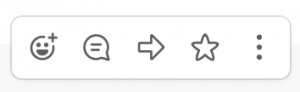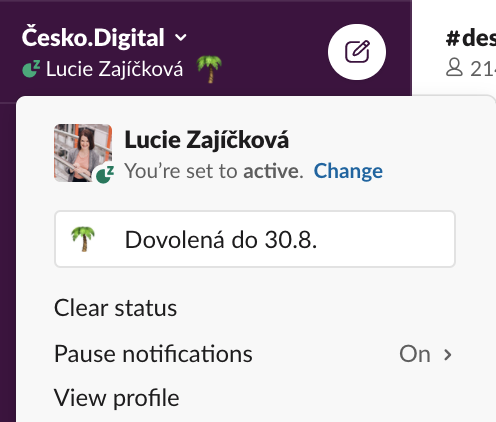Slack
Komunikační platforma Slack je našim primárním komunikačním nástrojem. Když čteš Slack, dozvíš se vše důležité. Uvnitř komunity nepoužíváme emaily, Whatsapp nebo Facebook.
Pokud s ním nemáte zkušenosti, pusťte si na úvod následující video nebo přečtěte návod níže (zhruba totéž je k dispozici i ve formě prezentace od Jan Kohout (Unlicensed)).
📇 Jak se registrovat do Slacku
👥 Jak vyplnit profil na Slacku
🛎 Jak si nastavit notifikace
🤝 Jak zvát kamarády a kolegy do Slacku
Pokud budeš chtít pozvat někoho do Slacku, využij k tomu prosím oficiální stránku join.cesko.digital.
📨 Jak změnit registrační e-mail do Slacku
Pro změnu e-mailové adresy pro přístup do Slacku stačí provést změnu na stránce vlastního profilu my.slack.com/account/settings.
💡 Praktické tipy
Kanály
- Každý projekt má svůj kanál, který začíná #idea-, #inkub- nebo #run- (např. #run-jehlomat) - Sem se přidej, pokud Tě projekt zajímá. Zároveň tu můžeš diskutovat vše kolem dění na projektu
- #ideas je kanál, kde diskutujeme nové projekty a nápady
- #market-place je kanál, kde neziskové organizace poptávají jednorázovou pomoc v rozsahu max. 8 hodin
- #general je kanál, kde jsou automaticky členové celého týmu Česko.Digital - Zprávami do tohoto kanálu tedy prosím šetři, je určený pro ty nejdůležitější zprávy relevantní pro celý tým.
- Téma každého kanálu bývá popsané v jeho záhlaví - Když píšeš novou zprávu, dobře vyber, do kterého kanálu bude patřit nejlépe.
- Pokud chceš sledovat kanály jiných projektů jen ve chvíli, kdy na to máš čas a chuť, můžeš je ztišit (klikneš pravým tlačítkem myši na název kanálu a dáš Mute channel), odteď se ti novinky zobrazí jen v případě, že kanál sám otevřeš
Označení prostřednictvím @
- @jméno pošle notifikaci danému člověku, můžeš člověka i označit např. jako Cc @jméno, pokud není přímo v daném konverzaci, ale chceš ho na ni upozornit
- @here pošle notifikaci všem v daném kanálu, kteří jsou zrovna online - používáme pouze pro důležitá oznámení nebo v urgentních případech
- @channel nebo @everyone pošle notifikaci všem v kanálu nehledě na to, zda jsou online či offline - používáme pouze pro důležitá oznámení nebo v urgentních případech, kdy na první výzvu nikdo nereaguje, užívej prosím s rozmyslem
Jak efektivně sdílet informace a nezahltit kanál (vlákna)
- post uvádět nadpisem (jako novinový titulek), může se jednat např. o 📝 ZÁPIS ZE SCHŮZKY, ❓ DOTAZ K VÝVOJI, ℹ️ ORGANIZAČNÍ INFO apod.
- post zkrátit do 3 - 4 řádků na desktopu (40-60 slov) a zbývající text, pokud je nezbytný, doplníme v Threadu 💬
- používej vlákno 💬 pro konverzaci na dané téma - pokud se post týká něčeho, co již bylo otevřeno v jiném vlákně, vraťme se a informaci doplňme sem, pokud je informace důležitá a měli by ji vidět všichni, využijme i možnost (zaškrtávací políčko dole pod editorem) Also send to..., příspěvek se pak zobrazí jako nejnovější post s odkazem na původní vlákno, aby se neztratil kontext
- uživateli, který vlákno vytvořil, a všem dalším, kdo jsou označení, přijde notifikace, že jsi zareagoval/a
- pokud tě nějaké vlákno zajímá, můžeš ho sledovat díky "Follow messages"
- všem by mělo být jasné, co mají udělat, napiš, co a po kom chceš (např. dotaz na Janu k LeanCanvasu, mohla bys doplnit XY nebo prosím tým o schválení XY), navrhni například ikonku 👍 k souhlasu a pro nesouhlas požádej konkrétní připomínku do komentáře
Emojis
- Díky emojis můžeš vyjádřit to, že jsi zprávu viděl/a ( 👀 ) svůj souhlas ( ✅ 👍 ), nesouhlas ( ❌ 👎 ) nebo cokoliv dalšího.
Emotikony také kanál dělají stručnějším a přehlednějším. Zabraňují zbytečnému nárůstu zpráv typu "Ano", "Díky", "Souhlas", "Super" atd.
- Pro lepší orientaci v počtu zpráv denně používej emojis v úvodu zprávy viz příklady níže. Usnadní Tobě i dalším sledujícím vybrat si jen opravdu to důležité k přečtení:
- 🎉 Dobrá zpráva, posun v projektu (
:tada:) - 🤔 Nepovedlo se, nevíme, jak řešit (
:thinking_face:) - ❓ Dotaz (
:question:) - 💡 Nápad (
:bulb:) - ℹ️ Zajímavé info (
:information_source:) - ☝️ Důležité info (
:point_up:) - 📝 Zápis (
:memo:) - 🔥 Urgentní záležitost (
:fire:) - 🔎 Hledám (
:mag:)
- 🎉 Dobrá zpráva, posun v projektu (
Statusy
- V profilu si můžeš nastavit status, který upozorní na to, zda jsi dostupný/á či ne. Můžeš si nastavit to, že jsi třeba na dovolené 🌴 nebo nemocný/á 🤒 , aby tě nikdo nerušil.
- Zároveň si můžeš pozastavit notifikace na jak dlouho potřebuješ.
❓ Kdybys měl/a jakékoliv otázky, ozvi se některému z Projektových a komunitních koordinátorů Anežka Müller, Gabriela Chladilová a Jindřich Oukropec nebo nám napiš na pomoc@cesko.digital.